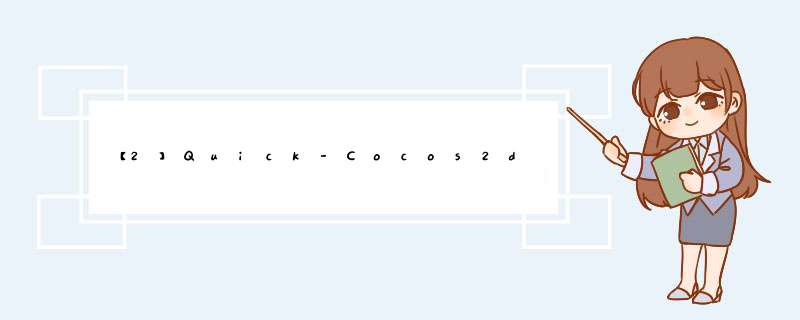
--类似于C++的加载头文件,该处用到了vIEws目录下的Abbar和Bubblebutton两个类local Adbar = import("..vIEws.Adbar")local Bubblebutton = import("..vIEws.Bubblebutton")--class方法有两个参数,第一个参数是类名,第二个参数可以通过两种形式传入--一种是传入一个函数,一种是传入一个Quick的类,或者Lua对象--当传入函数时,新创建的类会以传入的函数作为构造函数,当传入的是一个对象时,会以传入的对象为父类派生下来。local MenuScene = class("MenuScene",function() return display.newScene("MenuScene")end)--ctor()函数相当于构造函数,或者init()函数,执行new函数即跳转到ctor()中--在ctor()中初始化该场景的界面布局function MenuScene:ctor() --1、背景的添加 --在Quick中使用图片以#开头,表示是从SpriteFrameCache中读取,反之直接从文件目录下读取 self.bg = display.newSprite("#MenuSceneBg.png",display.cx,display.cy) self:addChild(self.bg) --2、信息条的添加 self.adbar = Adbar.new() self:addChild(self.adbar) --3、更多游戏按钮的添加 self.moreGamesbutton = Bubblebutton.new({ image = "#MenuSceneMoreGamesbutton.png",--声音文件的使用,GAME_SFX在config.lua定义 sound = GAME_SFX.tapbutton,prepare = function() audio.playSound(GAME_SFX.tapbutton) self.moreGamesbutton:setbuttonEnabled(false) end,Listener = function() --进入更多游戏场景,在MyApp中定义该方法 app:enterMoreGamesScene() end,}) :align(display.CENTER,display.left + 150,display.bottom + 300) :addTo(self) --4、开始按钮 self.startbutton = Bubblebutton.new({ image = "#MenuScenestartbutton.png",sound = GAME_SFX.tapbutton,prepare = function() audio.playSound(GAME_SFX.tapbutton)--播放音效 self.startbutton:setbuttonEnabled(false)--先关闭按钮点击功能,防止玩家在按钮动作未响应完成时点击其他按钮 end,Listener = function() --进入选关场景,在MyApp中定义该方法 app:enterChooseLevelScene() end,display.right - 150,display.bottom + 300) :addTo(self)--添加到场景中endfunction MenuScene:onEnter()endreturn MenuScene display.wIDth和display.height表示屏幕宽度
display.cx和display.cy表示屏幕的x轴中间位置和y轴中间位置
display.left和display.right表示屏幕的最左边和最右边(x轴坐标为0和display.wIDth的点)
display.top和display.bottom表示屏幕的顶部和底部(y轴坐标为0和display.height的点)
display.CENTER、display.left_top、display.CENTER_top等分别表示node的锚点位置。
2、Adbar.lua--信息条,最下面的信息--对Sprite精灵二次封装--align:锚点,x左边,y坐标local Adbar = {}--二次封装的好处:1、外部调用方便。2、代码复用function Adbar.new() local sprite = display.newSprite("#Adbar.png") sprite:align(display.BottOM_CENTER,display.bottom) return spriteendreturn Adbar 3、Bubblebutton.lua local Bubblebutton = {}-- create bubble button--在MenuScene.lua的使用时,传入一张lua表,参数1是一张图片,参数2是一个音频文件,参数3和4都是一个方法--new(params),创建button,对传入的参数进行捕获。function Bubblebutton.new(params) --2、事先保存传入的回调函数 local Listener = params.Listener local button -- pre-reference --3、重新定义传入的回调函数Listener params.Listener = function(tag) if params.prepare then params.prepare()--加载音频 end --按钮动作 local function zoom1(offset,time,onComplete) local x,y = button:getposition() local size = button:getContentSize() size.wIDth = 200 size.height = 200 --设置X和Y方向的放大比例 local scaleX = button:getScaleX() * (size.wIDth + offset) / size.wIDth local scaleY = button:getScaleY() * (size.height - offset) / size.height --移动按钮 Transition.moveto(button,{y = y - offset,time = time}) --缩放按钮 Transition.scaleto(button,{ scaleX = scaleX,scaleY = scaleY,time = time,onComplete = onComplete,}) end --同样的按钮动作 local function zoom2(offset,y = button:getposition() local size = button:getContentSize() size.wIDth = 200 size.height = 200 Transition.moveto(button,{y = y + offset,time = time / 2}) Transition.scaleto(button,{ scaleX = 1.0,scaleY = 1.0,}) end --防止按钮动作还没完成又被玩家点击 button:setbuttonEnabled(false) --执行多个动作混合 zoom1(40,0.08,function() zoom2(40,0.09,function() zoom1(20,0.10,function() zoom2(20,0.11,function() button:setbuttonEnabled(true)--执行完后,在此开启按钮的触摸功能 Listener(tag)--执行原先的Listener的方法,进入不同的场景当中 end) end) end) end) end --1、创建Cocos2dx的UI控件button对象 button = cc.ui.UIPushbutton.new({normal = params.image}) --4、按钮回调重新定义的Listener函数,即第三步的内容 button:onbuttonClicked(function(tag) params.Listener(tag) end) --返回button对象 return buttonend 分析入下: 1、MenuScene中创建Buddlebutton对象,传入参数1:图片,参数2:音频文件,参数3:跳转场景函数,参数4:动作监听函数 2、事先保存原来的Listener函数,因为后面会重写该函数用来监听按钮的点击,并在该函数的最后再调用原来传入的Listener函数来跳到下一场景中。 3、重写Listener函数,实现按钮的动作特效,并调用原Listener函数,跳转到下一界面。 4、按钮监听,执行Listener函数。4、MoreGamesScene.lua
--外部文件导入local Adbar = import("..vIEws.Adbar")--创建一个名为MoreGamesScene的场景类local MoreGamesScene = class("MoreGamesScene",function() return display.newScene("MoreGamesScene")end)--创建成功后执行该函数function MoreGamesScene:ctor() --1、添加背景 self.bg = display.newSprite("#MenuSceneBg.png",display.cy) self:addChild(self.bg) --2、添加信息条 self.adbar = Adbar.new() self:addChild(self.adbar) --3、添加返回按钮 cc.ui.UIPushbutton.new("#Backbutton.png") :align(display.CENTER,display.right - 100,display.bottom + 120) :onbuttonClicked(function() --返回菜单界面 app:enterMenuScene() end) :addTo(self)endreturn MoreGamesScene 注释已经很详细了,此处不再分析 下一节介绍ChooseLevelScene.lua 总结 以上是内存溢出为你收集整理的【2】Quick-Cocos2d-x3.3Coinflip示例分析之MenuScene、MoreGamesScene全部内容,希望文章能够帮你解决【2】Quick-Cocos2d-x3.3Coinflip示例分析之MenuScene、MoreGamesScene所遇到的程序开发问题。
如果觉得内存溢出网站内容还不错,欢迎将内存溢出网站推荐给程序员好友。
欢迎分享,转载请注明来源:内存溢出

 微信扫一扫
微信扫一扫
 支付宝扫一扫
支付宝扫一扫
评论列表(0条)